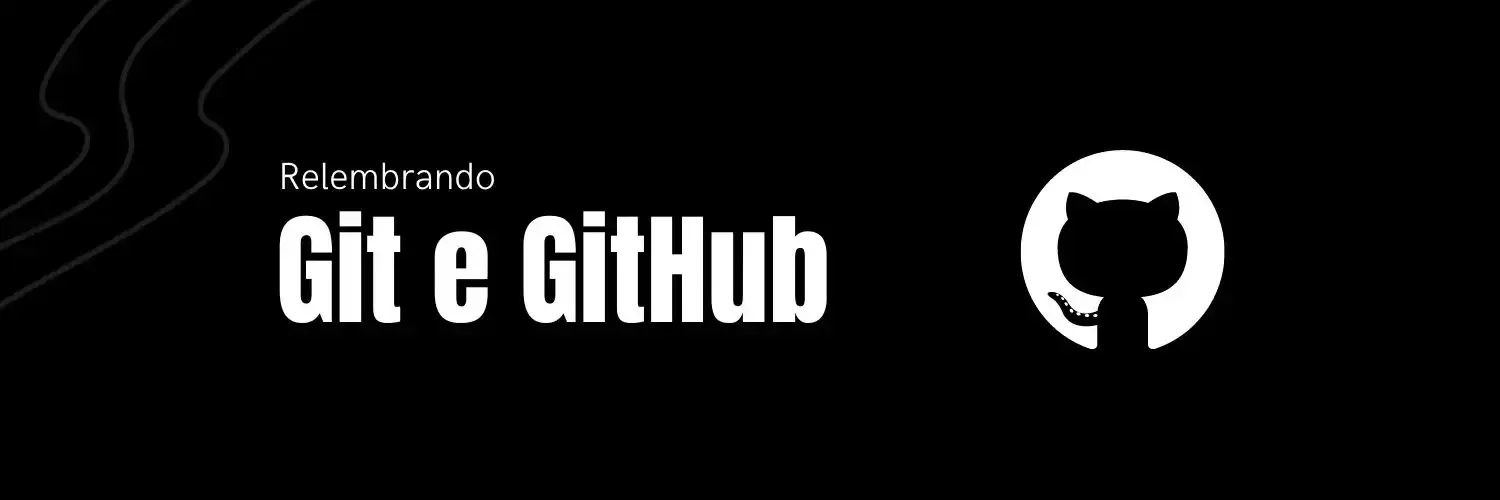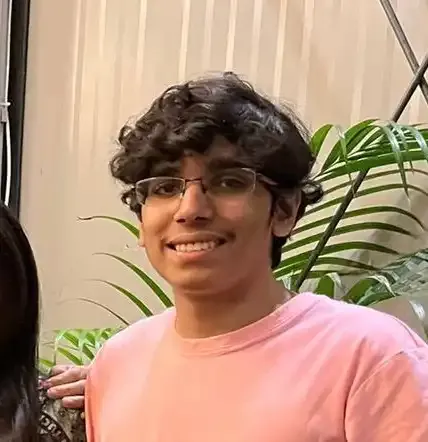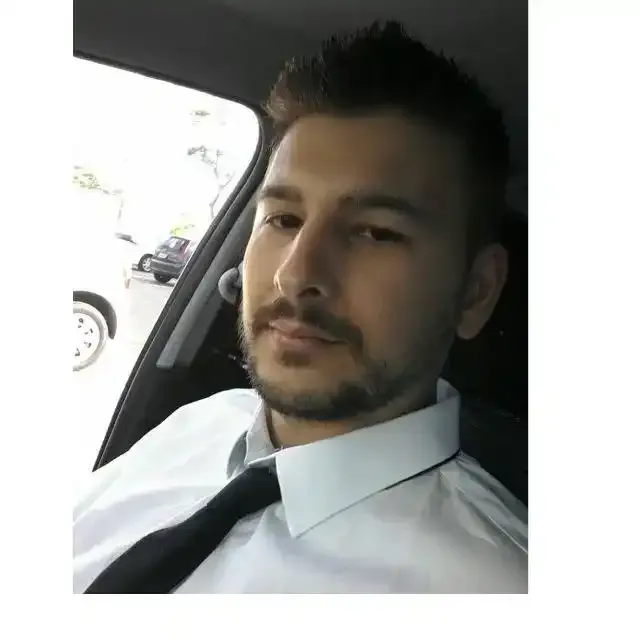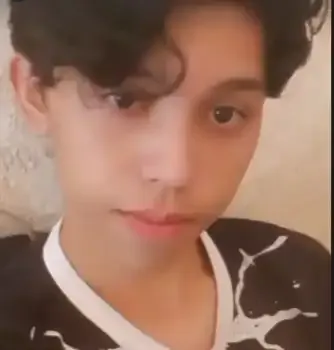Relembrando Git e GitHub (resumo)
- #GitHub
- #Git
1. O que é git e github?
Git é um sistema de versionamento de arquivos.
Github é uma plataforma de armazenamento de versões git.
1.1 Conceitos importantes
Respositóriossão "pastas" do git, utilizadas para armazenamento de projetosBranché uma ramificação a partir de um fluxo principalCommitsão alterações feitas no projetoMergeé a junção de uma branch alternativa com uma branch principalPushé trazer os arquivos para o repositório remotoPull requestsão contribuições feitas em projetos OpenSource
2. Utilizando o Git e Github
Antes de utilizarmos o git é necessário configurá-lo com nome e o e-mail do usuário:
$ git config --global user.name "nome do usuário"
$ git config --global user.email "emaildousuario@exemplo.com"
Para verificar se as configurações foram feitas utilize o seguinte parâmetro:
$ git config --list
Ao inciar um novo repositório colocamos no Git Bash:
$ git init
Criado nosso repositório, devemos passar todos os arquivos desejados para área de stagging:
$ git add .
Ao colocar o ., estamos adicionando todos os arquivos presentes na nossa pasta, para adicionar um único item utilize o parâmetro:
$ git add nomeDoAqruivo.txt
Chegou a hora de commitar nosso arquivo. Para isso digite:
$ git commit -m "primeiro commit"
Entre aspas, é indicado que se coloque o nome da alteração feita no arquivo afim de facilitar a identificação dessas alterações.
O git bash, por padrão vem com a branch master, caso seja necessário modificar a branch principal para main, por exemplo, basta colocar:
$ git branch -M "main"
Chegou a hora de passar nossos arquivos para o Github. Na git bash digite:
$ git remote add origin link-do-github.com
O remote irá fazer a conexão entre o repositório da máquina e o github. Em seguida, utilizamos o push para poder "empurrar" nosso repositório para o github:
$ git push -u origin main
Na primeira vez que fizermos o push para o github, aparecerá uma tela de login e em seguida uma tela de autorização no browser, clique no botão de autorização verde e confirme sua senha. Feito isso, a primeira versão do seu arquivo estará no github.
Caso deseje adicionar uma nova versão do seu arquivo ou arquivos novos, basta voltar repetir os comandos de add, commit e push.
Ah! Também é possível visualizar o status do seu repositório, os aquivos que sofreram modificações e se eles foram commitados corretamente, basta colocar:
$ git status
E caso queira excluir algum arquivo do github, coloque:
$ git rm nomeDoArquivo.txt
Após utilizar o comando de exclusão, repita os comandos de commit e push.